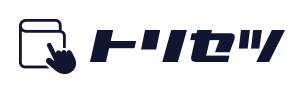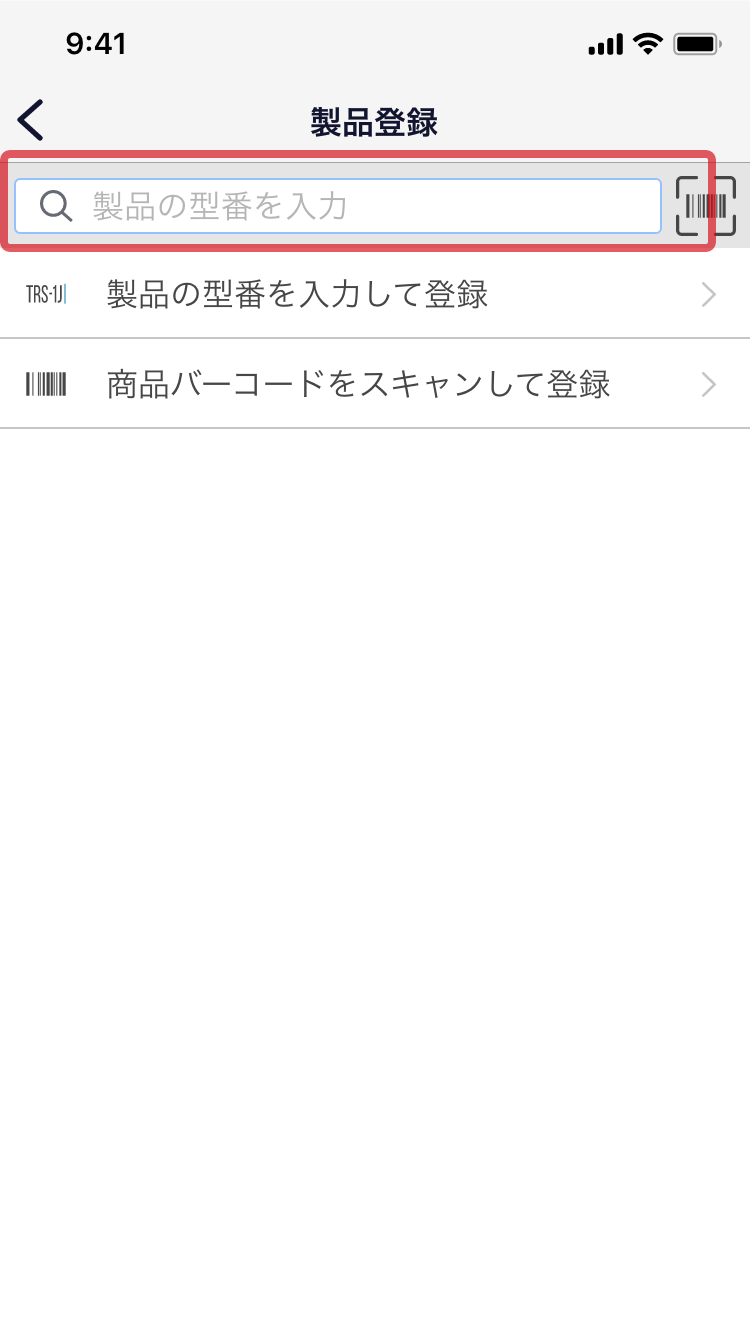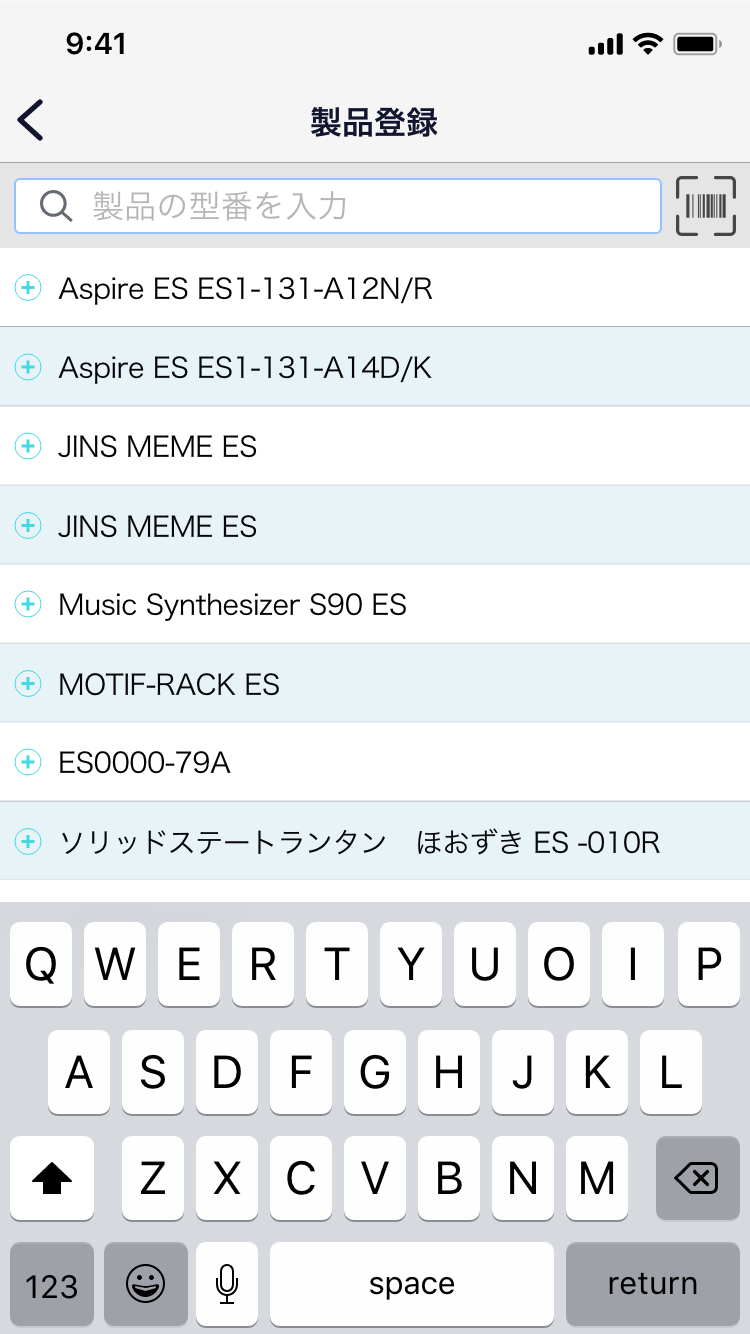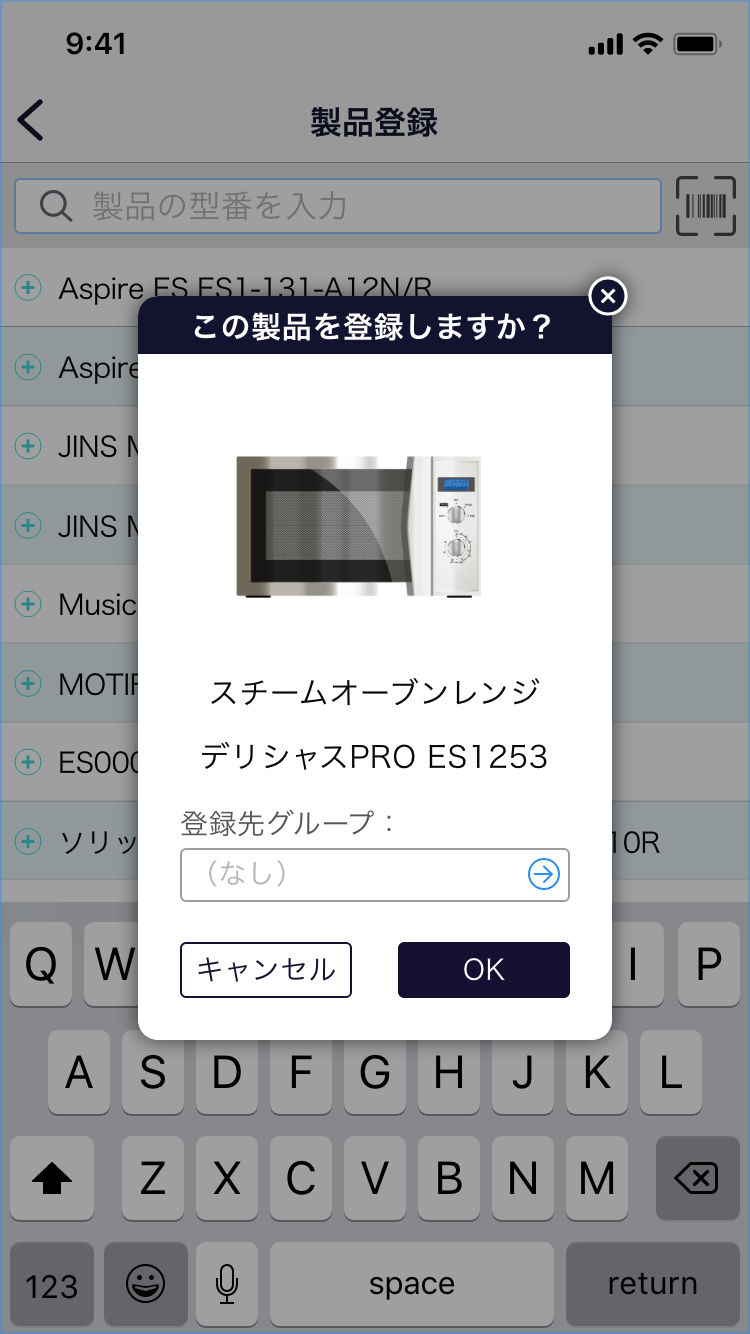製品登録の方法
買ったモノ・持っているモノを登録
製品型番で簡単に登録できます。
フッター部分の登録製品をタップし、ヘッダー部分の「買ったモノ」タブを開きます。
※アプリ版ではアプリをインストールしたスマートフォンなどのデバイスが、自動的に登録されます。
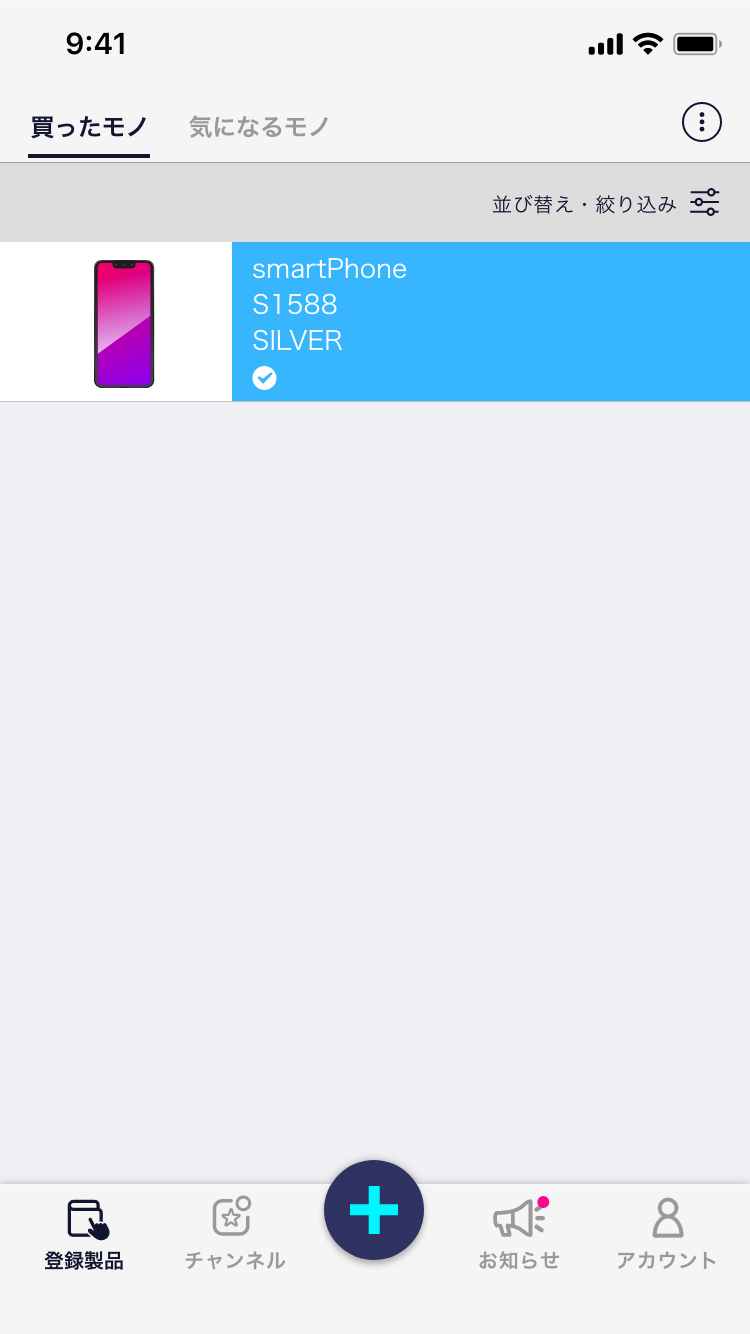
1フッター部分のをタップ
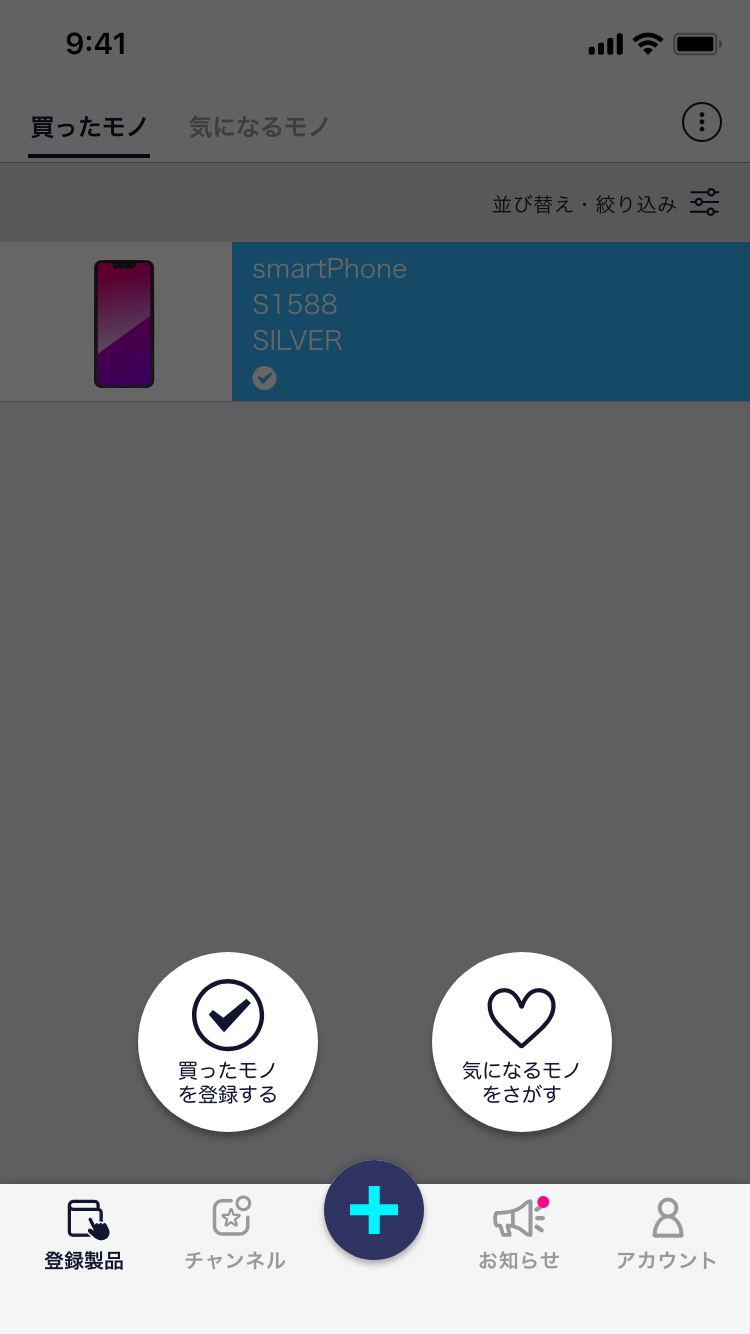
2「買ったモノを登録する」をタップ
5下記の画像のように登録されます。
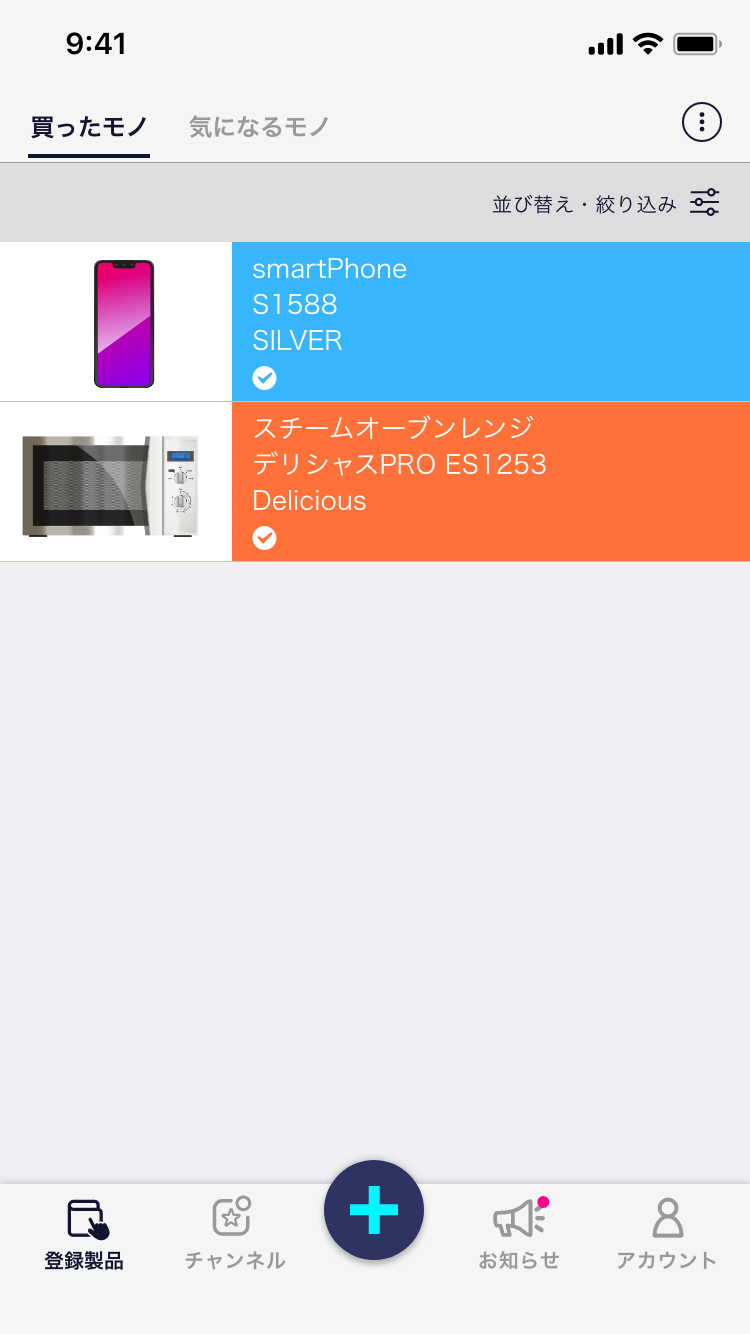
6画像のように登録されます。
バーコード読み取りで登録
バーコードを読み取るだけで登録できます。
※アプリ版ではアプリをインストールしたスマートフォンなどのデバイスが、自動的に登録されます。
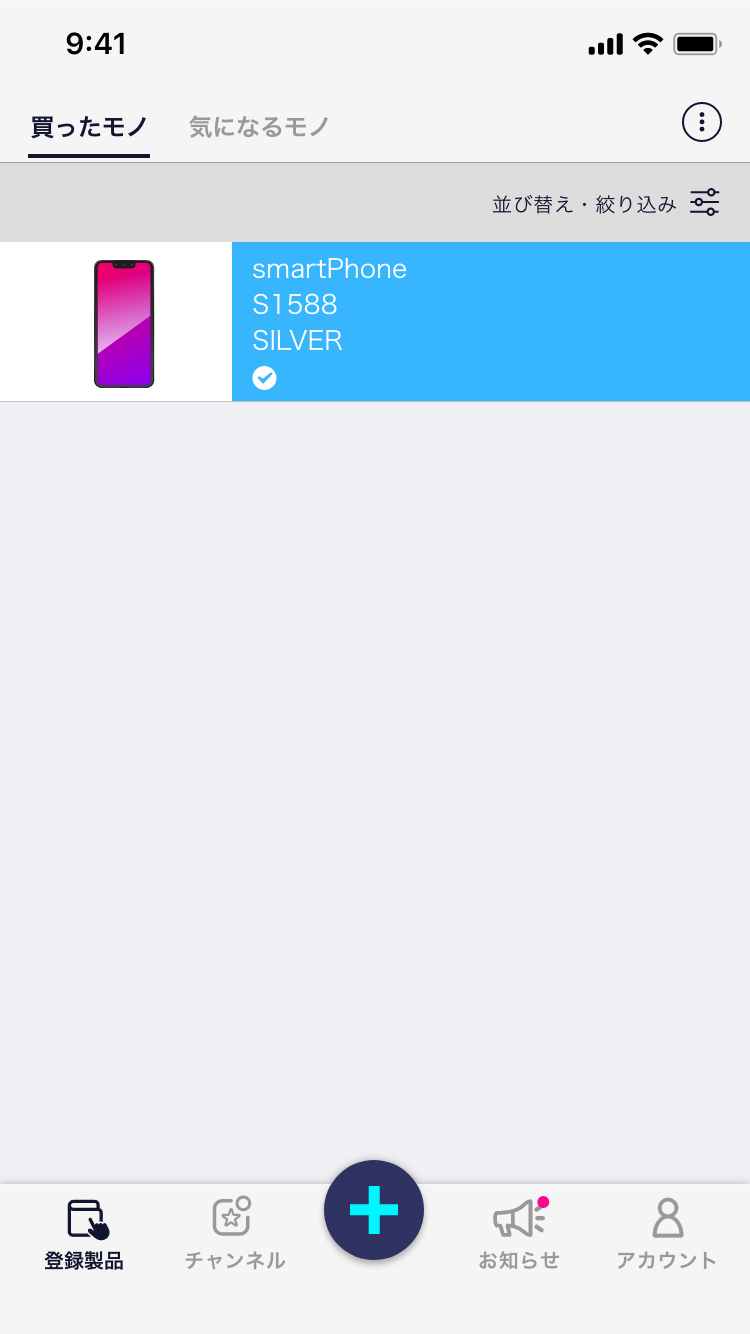
1フッター部分のをタップ
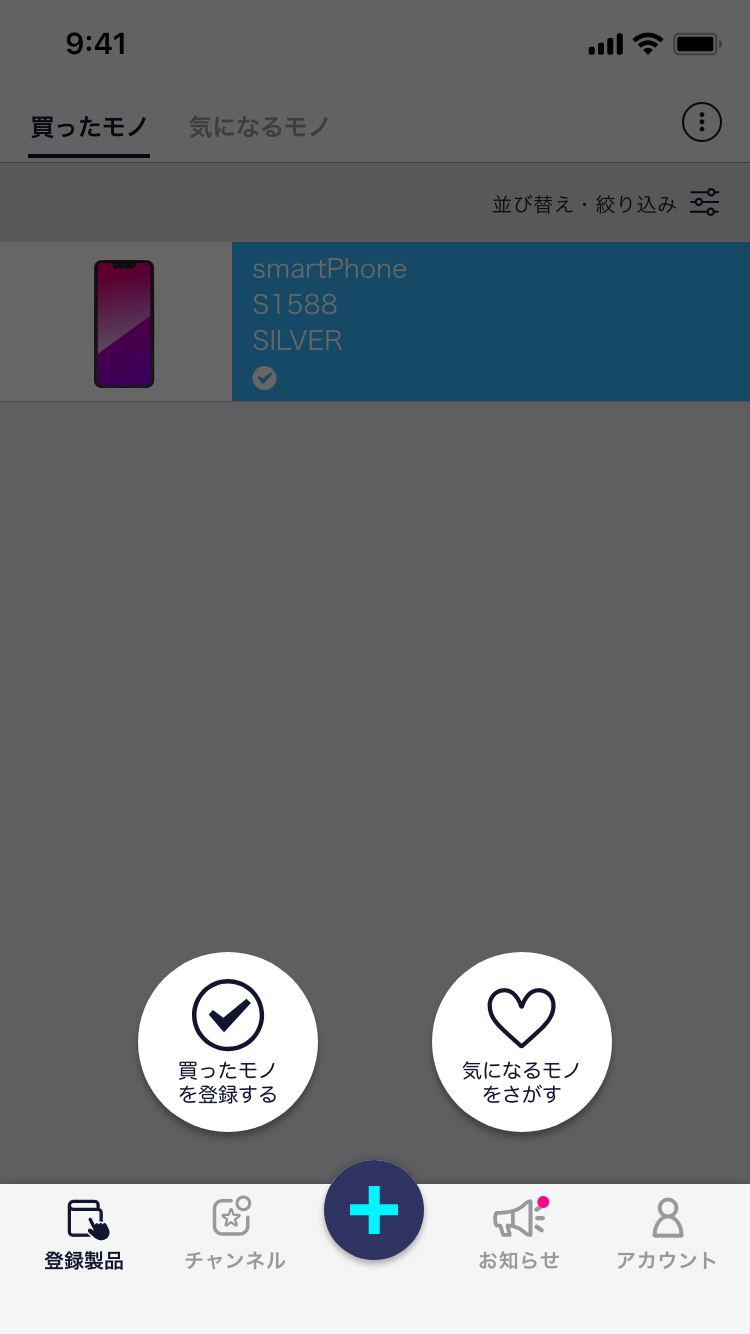
2「買ったモノを登録する」をタップ
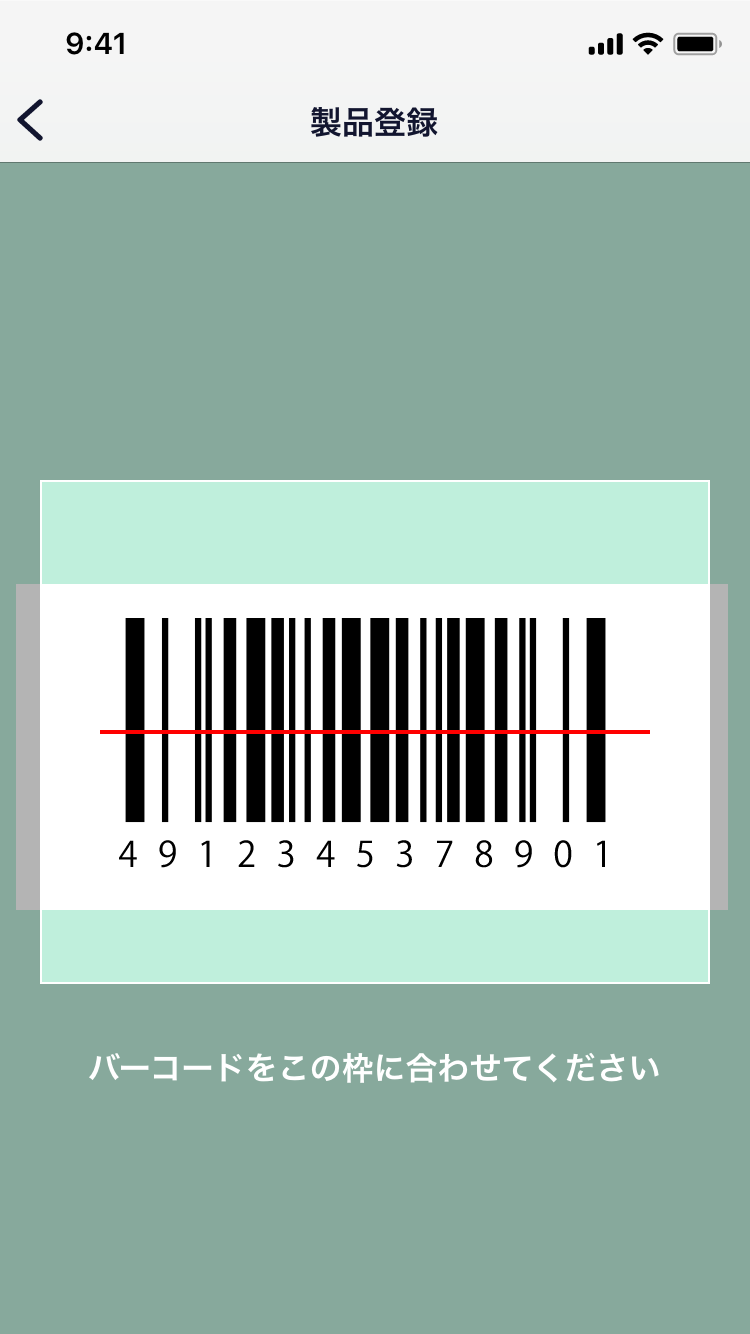
3登録したい製品のバーコードを画面の白枠内に合わせてください。
5下記の画像のように登録されます。
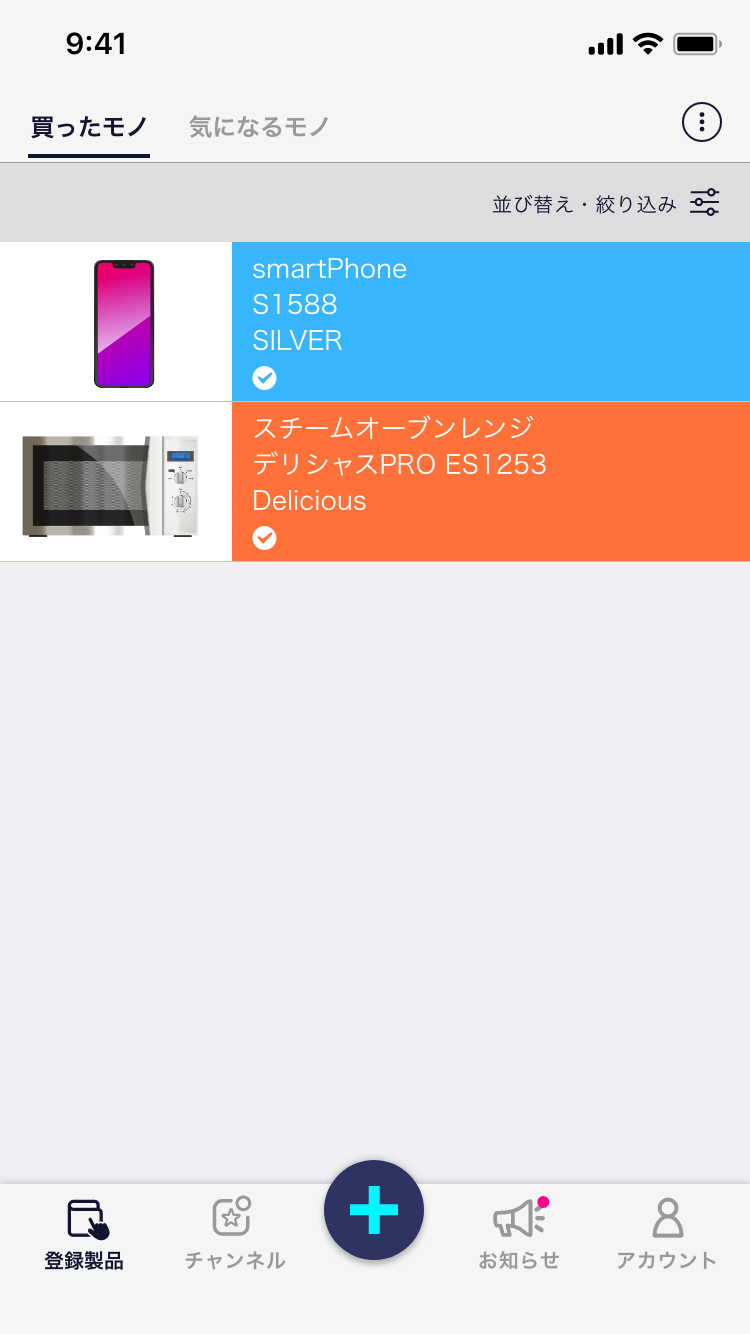
5画像のように登録されます。
該当製品がない場合
トリセツにユーザー登録すると、オペレーターに製品登録をリクエストすることができます。
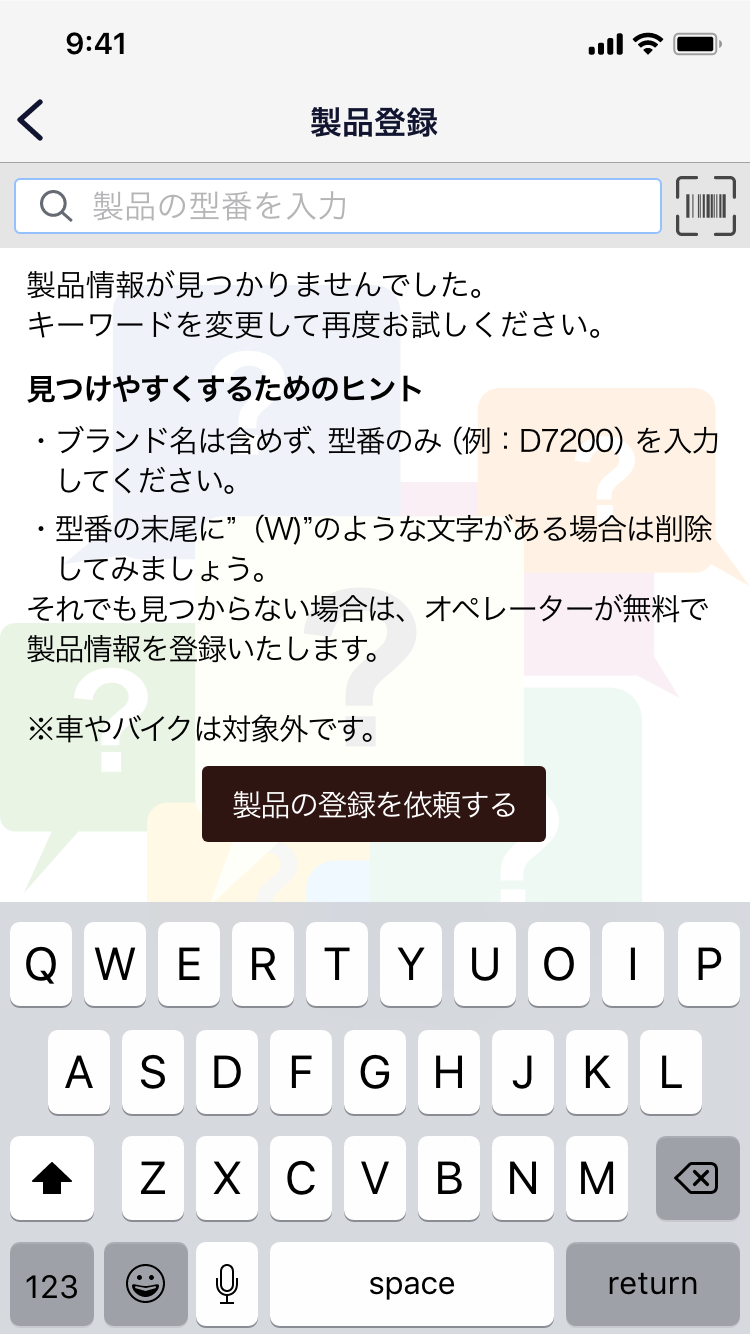
1製品が見つからない場合は「製品の登録を依頼する」ボタンを押します。
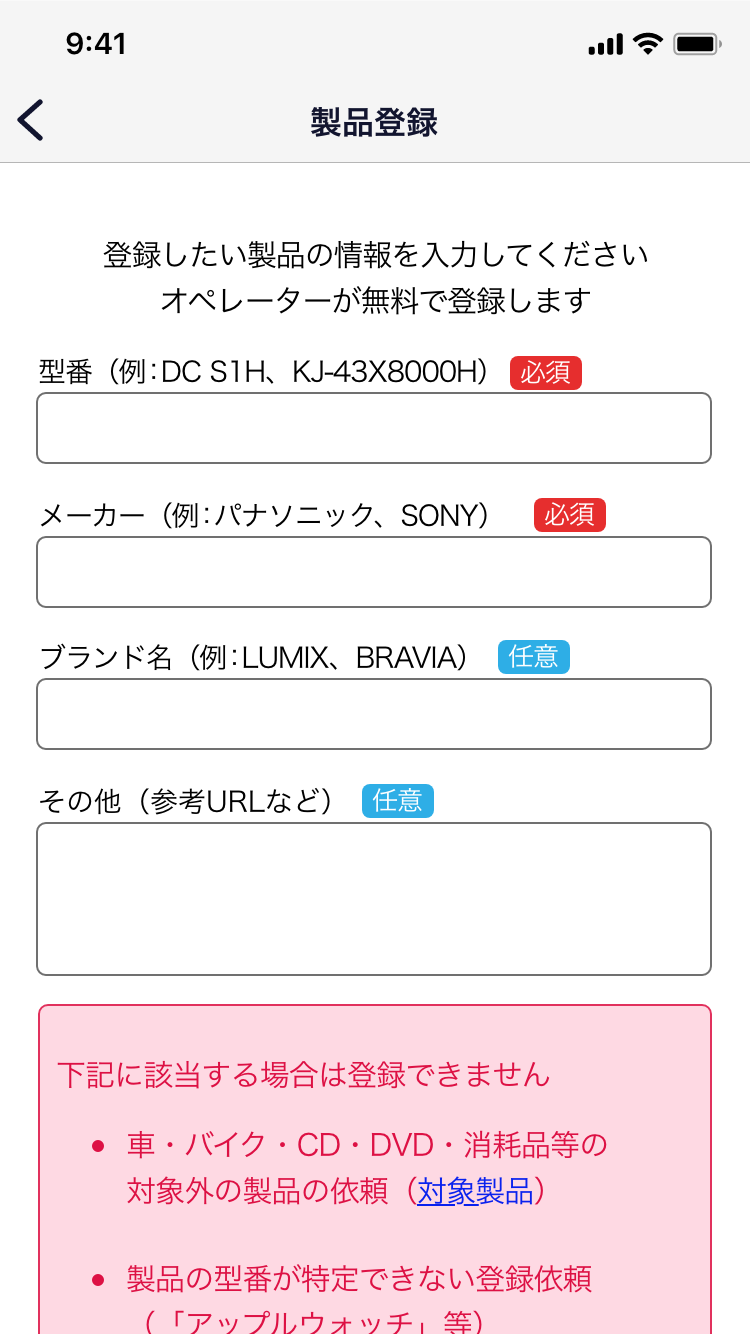
2登録したい製品の情報を入力し送信します。
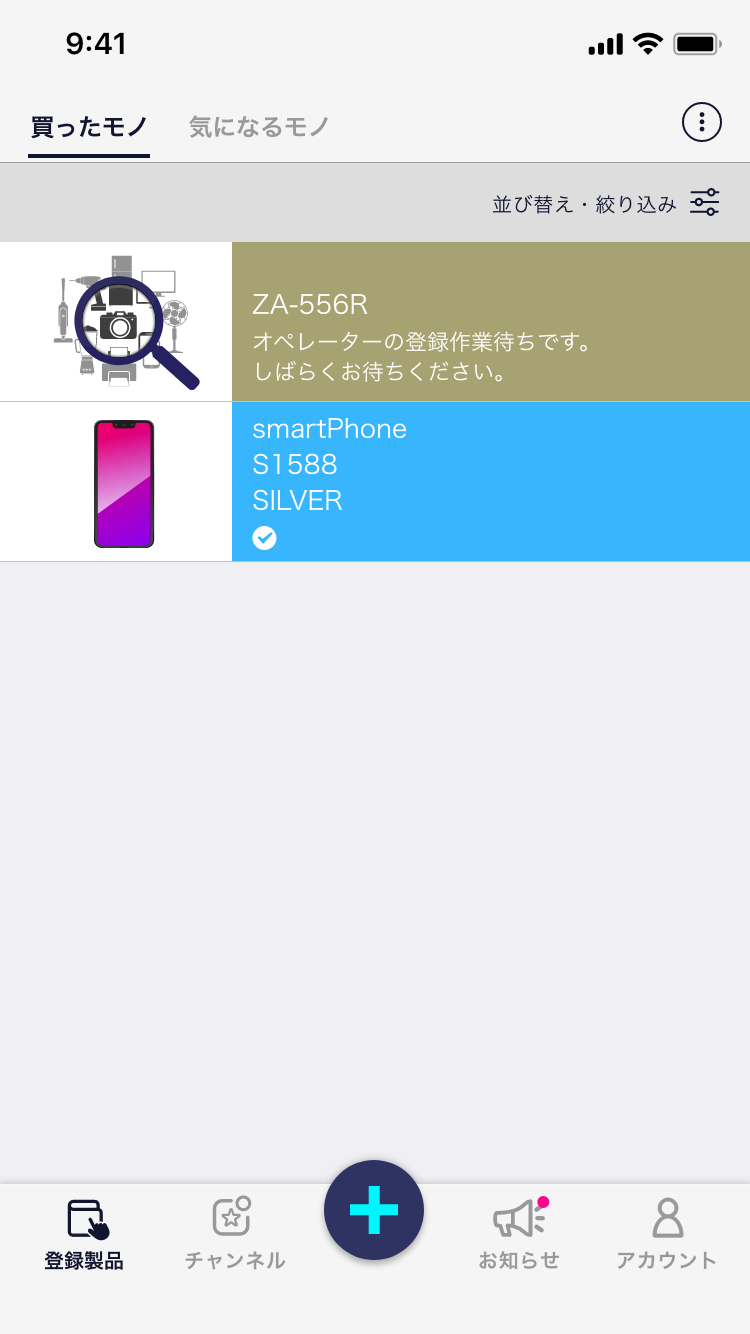
3買ったモノに、リクエストされた製品が登録されます。登録後に製品情報を閲覧できるようになります。